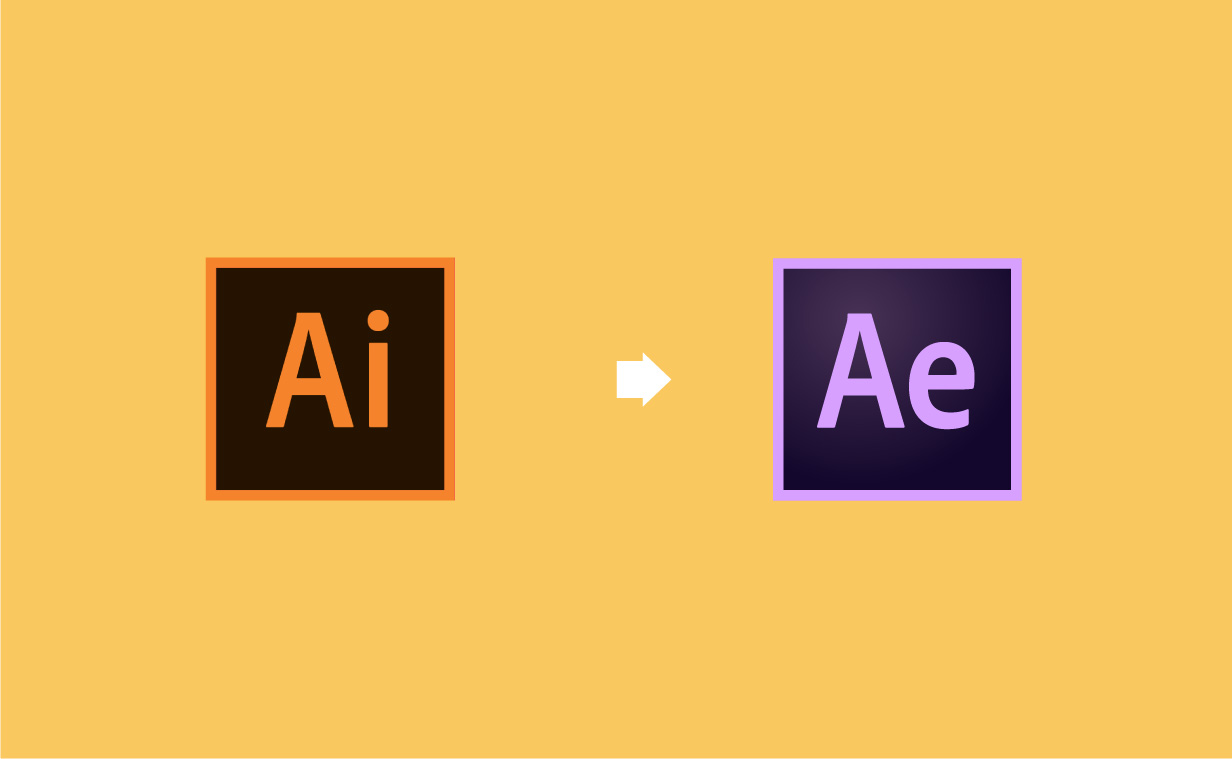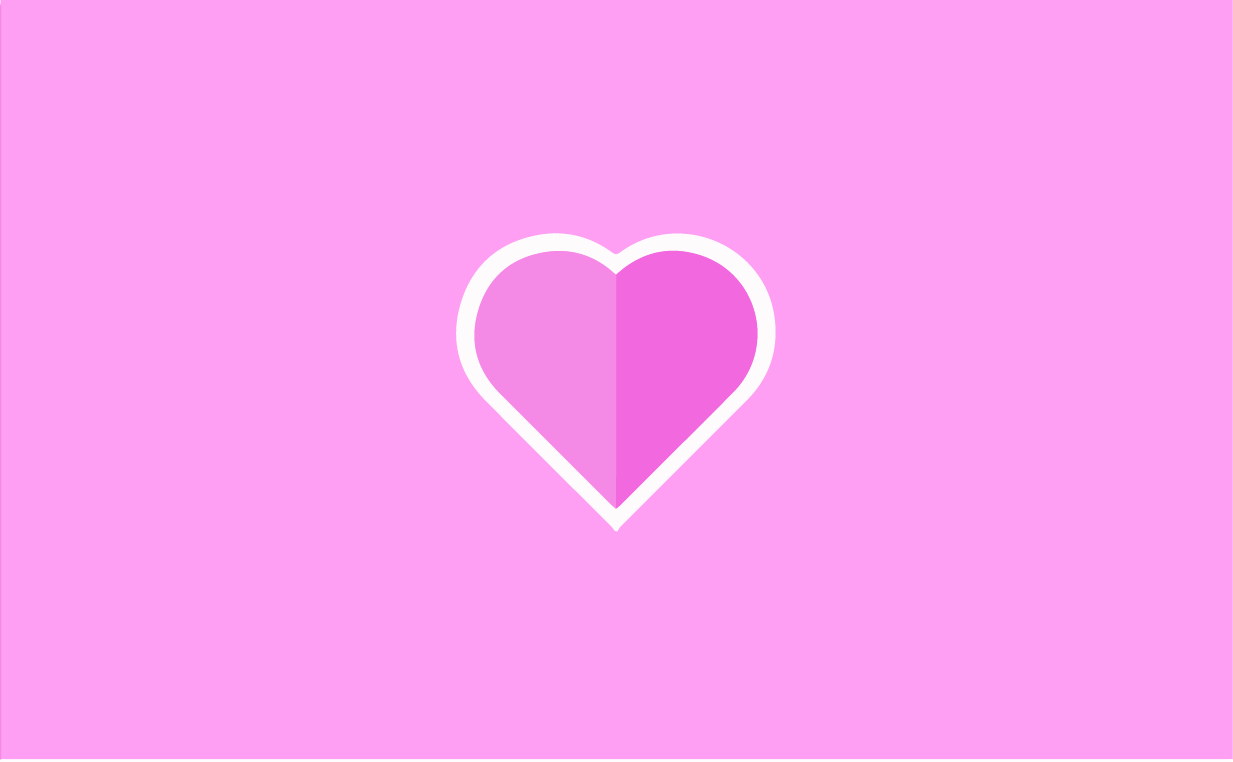Illustratorで作ったイラストレーションをアニメーションにして動かしたいですよね。IllustratorからAfter Effectsにインポートする方法は意外と簡単にできます。ではご紹介しますね。
やり方
最近作ったアニメーションで使ったファイルを例にやり方をご説明します。
下準備|レイヤー分け
After Effectsにインポートする前に下準備が必要になります。先ずはアニメーションをイメージしながら各ベクターをレイヤー分けしていきます。
中央の車体が上下しながら、山と木が右に流れていくシンプルなアニメーションになるのでこのようにレイヤー分けをしました。
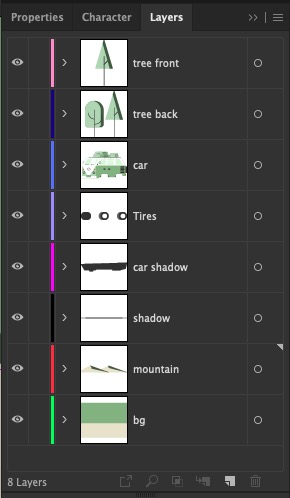
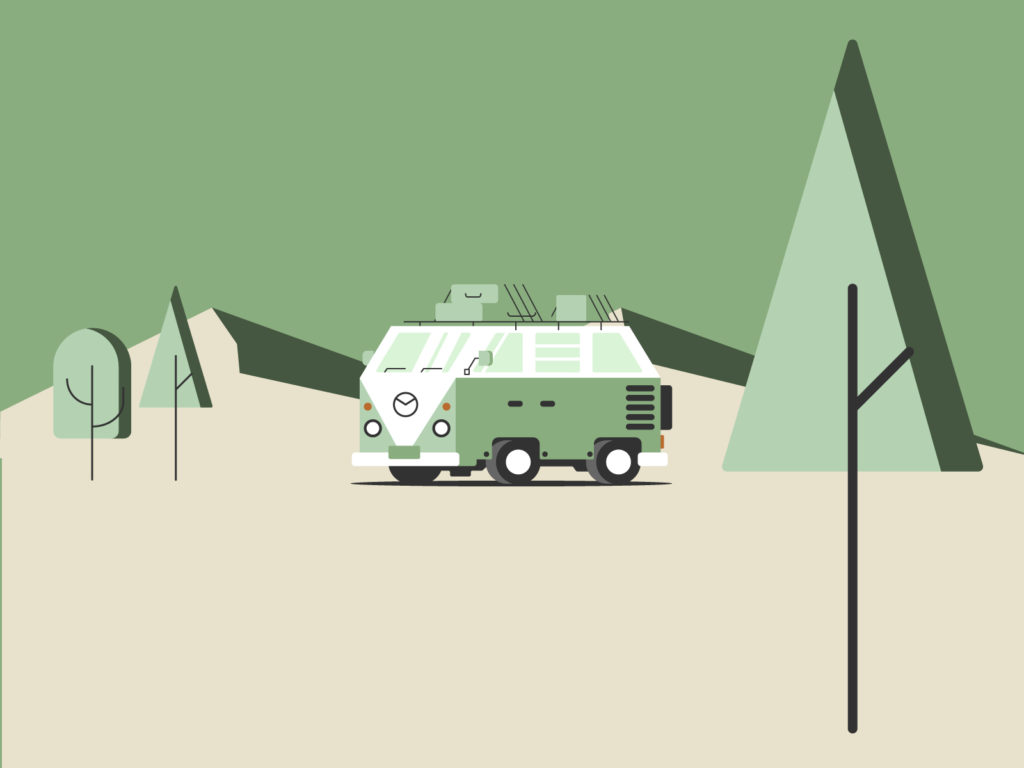 After Effectsで色や新たなイラストレーションを追加したので完成したアニメーションとは多少違ったイメージになっています。
After Effectsで色や新たなイラストレーションを追加したので完成したアニメーションとは多少違ったイメージになっています。
このようにレイヤーを分ける理由は、After Effectsにインポートするとレイヤー別でタイムラインに表示されるようになります。
ここで注意なのはアートボード内のベクターがそのままインポートされるので、アートボード外にはみ出たベクターはAfter Effects内で表示されません。ですので今回、わざと手前の木を中途半端な位置に配置しています。After Effects内で大きさや場所を簡単に変更できるのでこうしてます。
IllustratorのファイルをAfter Effectsにインポートする
新しいコンポジションを作成したあと、左のプロジェクト欄でダブルクリックします。そして先程作成したAIファイルを下の設定でインポートします。
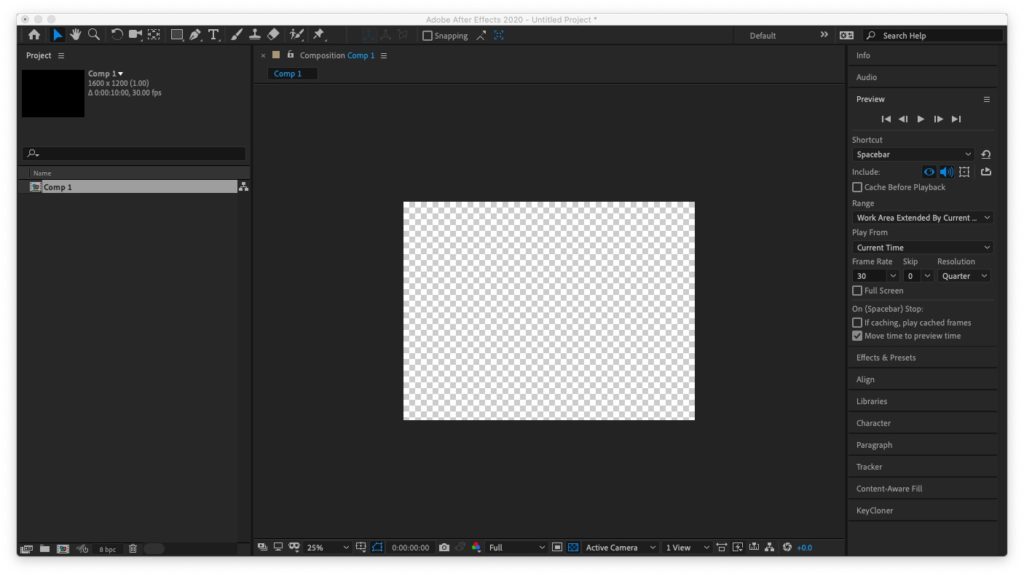
コンポジションを選ぶことでIllustratorで作成したイラストレーションの形を崩さずにインポートすることが可能です。他の設定で選ぶとレイヤー別にならなかったりしますので、コンポジションを選びましょう。
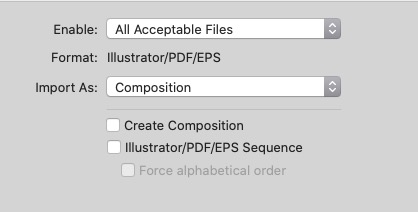
インポートするとこのように表示されます。
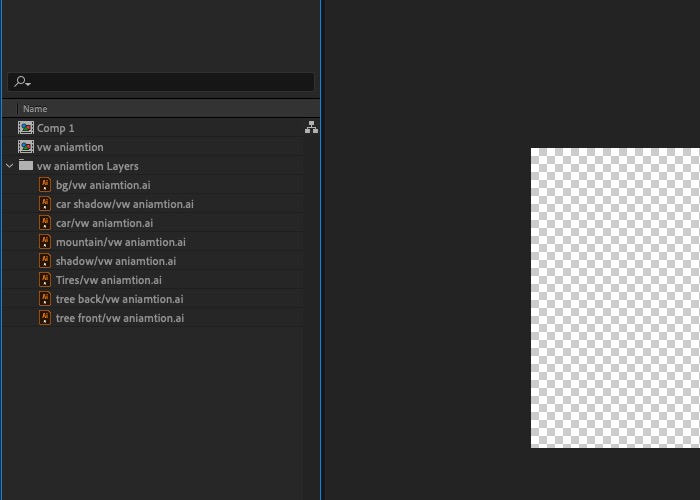
AIファイルの新しいコンポジションとAIファイルがレイヤー別にインポートされました。全てのAIファイルをタイムライン上にドラッグします。おそらくレイヤーが名前順になっていてぐちゃぐちゃになっているので、レイヤーの順番を直してあげましょう。
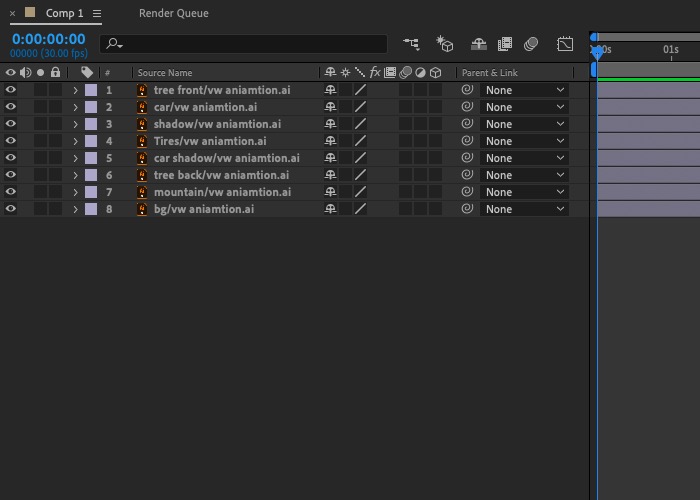
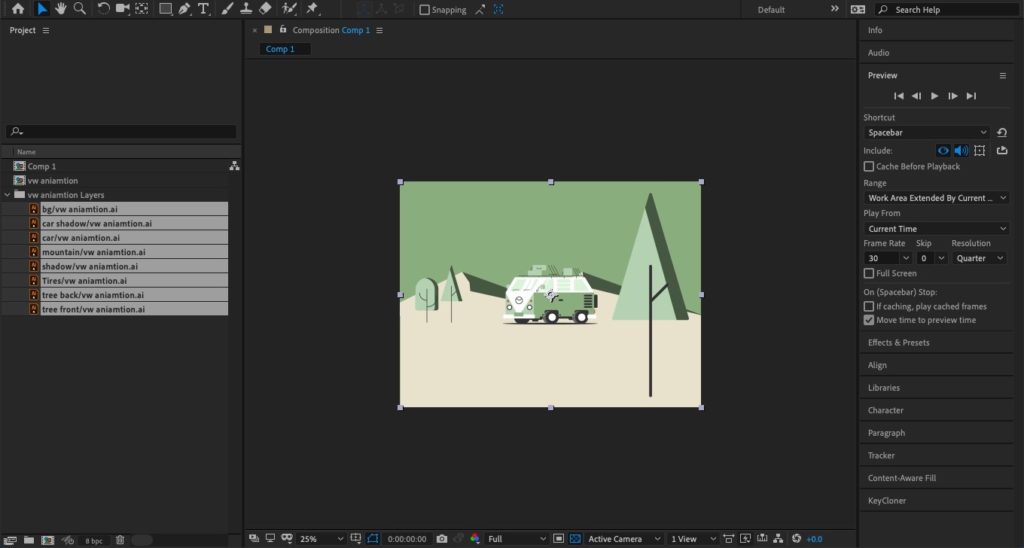
Illustratorのアートボードのままインポートすることができましたね。
このままだと各ベクターを細かく変更できないので、ベクターから図形に変更しましょう。
Create > Create Shapes from Vector Layer
これでパスの変更などが細かく変更することができます。
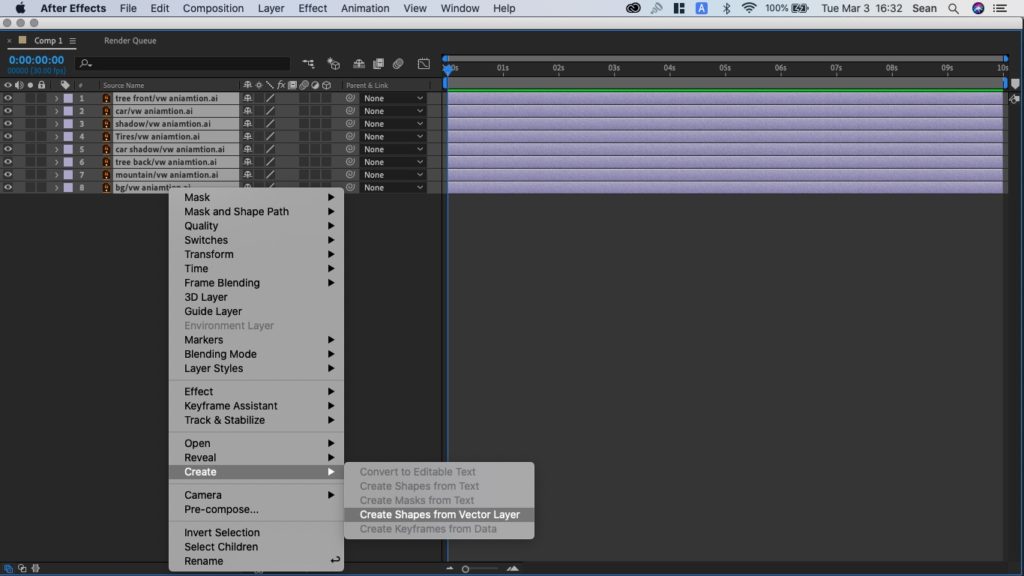
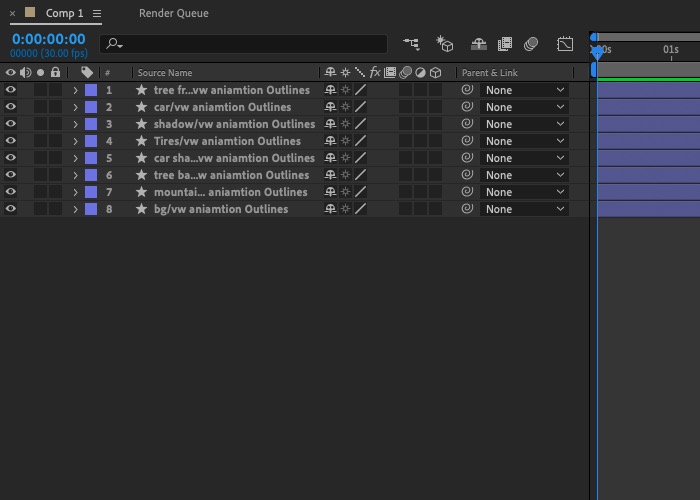
あとはいつもどおり動画編集のするだけです。
ではまた!
おすすめの本